Kiedy dotrzymanie terminu jest jedyną szansą, jaką masz, upewnij się, że masz wystarczającą moc, aby iść dalej.
Nagle twój Mac Book jest podłączony, ale się nie ładuje. Jak to możliwe? Co poszło nie tak? Dowiedz się z tego nowego artykułu. To bardzo frustrująca sytuacja, gdy urządzenie jest już podłączone, ale bateria nie wykazuje oznak ładowania.
Nie martw się, damy ci kilka wskazówek i wskazówek, jak rozwiązać tego rodzaju problem. Czytaj razem!
Oto sztuczki, o których dowiesz się w tym poście.
Spis treści: Część 1. Co powoduje, że Mac się nie ładuje?Część 2. Jak rozwiązywać problemy z podłączonym komputerem Mac Book, który nie ładuje się?Część 3. Wniosek
Część 1. Co powoduje, że Mac się nie ładuje?
Podobnie jak w przypadku innych laptopów, Twoje oczekiwania co do Mac Booka wiążą się z jego wiarygodnością, przenośnością i trwałością.
Jednak, podobnie jak pozostałe urządzenia, może się zdarzyć, że będzie wykazywać pewne oznaki techniczne.
Problem z podłączonym Mac Bookiem, który nie ładuje się, jest częstym i łatwym problemem. Istnieje wiele możliwych powodów, dla których Twój Mac Book nie pobiera opłaty.
Powody, dla których Mac Book jest podłączony, ale nie ładuje się:
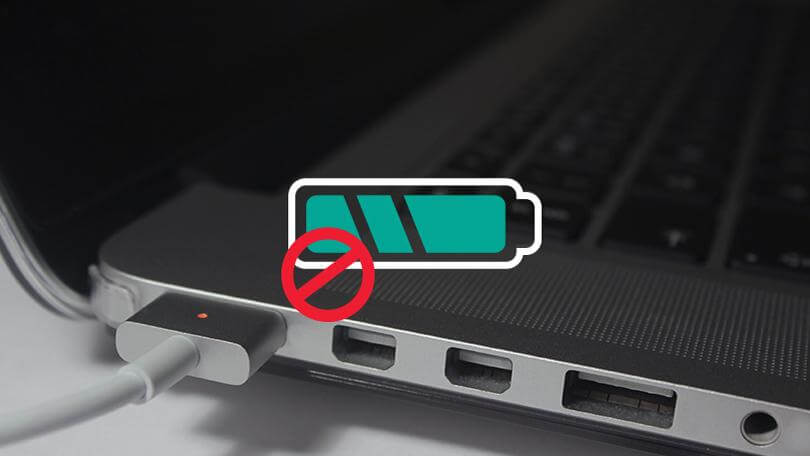
Powód 1: Zerwane połączenia i sprzęt.
Sprawdź kable pod kątem pękniętych, luźnych lub uszkodzonych połączeń. Upewnij się, że kabel MagSafe nie ma przebarwień ani zagięć. Sprawdź również, czy wewnątrz nie mogą znajdować się zanieczyszczenia lub brud.
Kolejną rzeczą do rozważenia jest gniazdko ścienne lub samo źródło zasilania. Spróbuj podłączyć inne urządzenia, aby sprawdzić, czy naprawdę się ładuje. Możesz także rozważyć użycie innego gniazda.
Powód 2: Stan baterii.
Czy zauważyłeś ostatnio coś innego z baterią? Jednym z najczęstszych stanów baterii jest przegrzanie.
Jeśli uważasz, że Twój Mac Book wykazuje pewne oznaki na baterii, rozważ zwolnienie i daj urządzeniu odpocząć, jednocześnie szukając problemu, który go spowodował.
Po ustaleniu, co wydaje się być przyczyną problemu, postępuj zgodnie z najlepszym możliwym rozwiązaniem problemu w następnych częściach poniżej.
Część 2. Jak rozwiązywać problemy z podłączonym komputerem Mac Book, który nie ładuje się?
Teraz, gdy ustaliliśmy możliwe przyczyny, możemy zacząć od kroków rozwiązywania problemów.
Zebraliśmy najskuteczniejsze przewodniki rozwiązywania problemów, które pomogą Ci naprawić MacBooka. Wykonaj poniższe czynności:
Metoda 1: Uruchom ponownie Mac Book.
Myśl pozytywnie, może to być tylko problem z zawieszoną lub niereagującą baterią. Na początek daj Macowi dobry restart.
Pamiętaj, że czasami złożony problem można rozwiązać przez proste ponowne uruchomienie. Spróbuj, klikając logo Apple w lewym rogu ekranu i kliknij Uruchom ponownie.
Po ponownym uruchomieniu spróbuj podłączyć urządzenie i sprawdź, czy teraz działa.
Metoda 2: Sprawdź sprzęt.
Jak wspomnieliśmy wcześniej, na fizycznych częściach portu, kablach i baterii mogą znajdować się zanieczyszczenia, nacięcia i uszkodzenia.
Sprawdź je jeden po drugim, a jeśli zauważysz fizyczne uszkodzenia portu, takie jak na przykład przepalenie lub wgniecenie, natychmiast skontaktuj się ze wsparciem Apple lub odwiedź najbliższy sklep, aby to naprawić.
Metoda 3: Sprawdź stan baterii Mac Book.
Monitorowanie i diagnozowanie stanu baterii jest bardzo ważne, gdy posiadasz laptopa. Baterie często jako pierwsze się poddają.
Dobrą rzeczą w Mac Booku jest to, że możesz zobaczyć i monitorować stan baterii, naciskając i przytrzymując klawisz Option i klikając ikonę baterii na pasku menu. Znajdziesz 4 statusy:
1. normalny – dobry stan techniczny
2. Wymień wkrótce- ostrzeżenie, że może wystąpić problem z baterią
3. Wymień teraz- występuje ciągły problem z baterią, którą należy natychmiast wymienić
4. Akumulator serwisowy- Twoje baterie nie działają i należy je jak najszybciej wymienić, w przeciwnym razie może dojść do poważnego uszkodzenia urządzenia.
Aby lepiej uzyskać wiarygodną diagnozę baterii i ogólnej wydajności Mac Booka, użyj iMyMac PowerMyMac. To oprogramowanie zapewnia kompleksowe raporty i możliwe poprawki dotyczące krytycznych warunków, a także usuwanie nieistotnych plików, które mogą ostatecznie zatkać urządzenie.
Po co cierpieć z powodu tych rzeczy, skoro można korzystać z niezawodnych programów, takich jak PowerMyMac? Zawsze będziesz mieć informacje z pierwszej ręki o stanie swojego urządzenia.

Metoda 4: Ochłodź Mac Booka.
Jeśli często korzystasz z komputera Mac Book, być może jednym z najczęstszych problemów jest żywotność baterii.
Na przykład możesz zauważyć, że robi się cieplej niż zwykle lub przegrzewa się. Zwolnij i schłodź urządzenie, aby przedłużyć jego żywotność.
Przegrzanie może prowadzić do poważniejszych problemów z urządzeniem, więc Mac szybko wyłącza baterię, aby uniknąć innych problemów.
Można kupić podkładki chłodzące lub po prostu użyć wentylatora obok stołu roboczego. W pewnym momencie daj mu odpocząć, pozwalając mu spać lub wyłączając go.
Metoda 5: Zresetuj SMC.
SMC lub kontroler zarządzania systemem jest odpowiedzialny za stan baterii i inne wskaźniki świetlne. Zresetowanie może pomóc w naprawieniu podłączonego, nie ładującego się komputera Mac Book.
Mac Book z niewymienną baterią:
Całkowicie wyłączyć urządzenie
Naciśnij klawisze Shift+ Control+ Opcja+ Zasilanie przez około 10 sekund i zwolnij klawisze
Włącz ponownie Mac Booka
W przypadku starszych komputerów Mac Book z wymienną baterią:
Wyłącz komputer Mac całkowicie
Wyjmij baterię
Naciśnij i przytrzymaj przycisk zasilania przez około 5 sekund
Włóż baterię z powrotem
Włącz Mac
Sprawdź, czy akumulator nie wykazuje teraz oznak ładowania.
Metoda 6: Skontaktuj się z pomocą techniczną Apple.
Niestety, jeśli problem będzie się powtarzał i wyczerpałeś wszystkie powyższe metody, najlepiej teraz skontaktować się z pomocą techniczną Apple. Możesz również rozważyć sprawdzenie statusu gwarancji swojego urządzenia.
Część 3. Wniosek
Właśnie nauczyłeś się naprawiać podłączony, nie ładuje Mac Booka wydanie. Mamy nadzieję, że rozwiązałeś go, korzystając z jednej z zalecanych metod, które zaoferowaliśmy powyżej.
Teraz, gdy masz pełną wiedzę na temat tego konkretnego problemu, możesz po prostu odrzucić rozwiązywanie problemów, gdy sytuacja się powtórzy!



